タブレットの中古購入で「お得だけど壊れていたらどうしよう」と悩んでいませんか。
見落としがちなOSサポート期限やセキュリティ更新、バッテリー劣化やネットワーク制限など、思わぬトラブルが潜んでいるのが問題です。
本記事ではタブレットの中古を買う際の注意点を分かりやすく整理し、失敗を避けるチェックリストを提供します。
OS・回線・外観・ロック解除・保証・用途別の判断基準まで、項目別に具体的に解説します。
最初に押さえるべきポイントだけ知りたい方も、じっくり比較したい方も次からの本文を参考にしてください。
中古タブレット購入で注意すべきポイント

中古タブレットを購入する際はチェック項目が多くあります。
OSのサポート期日やバッテリー状態などを事前に確認すると失敗を減らせます。
OSサポート期限
OSのサポート期限が切れている端末は機能追加や不具合修正が期待できません。
購入前にメーカーのサポート期間を確認してください。
セキュリティ更新
セキュリティパッチの提供が終了していると脆弱性につながります。
最新のセキュリティ更新が適用されているかを設定画面で確認しましょう。
バッテリー劣化度
バッテリーは消耗品なので劣化具合は購入判断に直結します。
バッテリー残量の最大容量や充放電回数を確認できる場合は数値をチェックしてください。
使用感として充電持ちが悪ければ交換を検討するのが無難です。
ネットワーク利用制限
キャリアでの利用制限や盗難紛失の登録がある端末は通信が制限されます。
IMEIや製造番号を使ってネットワーク制限の有無を確認してください。
アクティベーションロック
iPadなどのApple製品はアクティベーションロックが残っていると初期設定できません。
販売者にアクティベーションロックが解除済みか確認することが必要です。
Googleアカウントロック
Android端末は前オーナーのGoogleアカウントが残っていると初期化後に使用できない場合があります。
出品ページや販売者にFRPロックの有無を必ず確認してください。
外装ランク
外装ランクは見た目の状態を判断する重要な目安です。
| ランク | 目安 |
|---|---|
| A | 目立つ傷が少なくほぼ新品に近い状態 |
| B | 小さな擦り傷や使用感があるが問題ない状態 |
| C | 目立つ傷や汚れがあり使用感が強い状態 |
写真とランク表記を照らし合わせて納得できる状態か確認してください。
画面の焼き付き
有機EL搭載機は画面の焼き付きが発生することがあります。
同じ画面表示を長時間映した痕跡がないか確認してください。
ドット抜け
液晶や有機ELのドット抜けは視認性に影響します。
黒背景や白背景で表示テストを行ってドット抜けをチェックしましょう。
充電ポート摩耗
充電ポートの摩耗は充電不良や断線の原因になります。
差し込みにガタつきがないか実際にケーブルを差して確認してください。
無線機能の不良
Wi‑FiやBluetoothが正常に接続できるかは実使用で重要です。
近くのWi‑Fiに接続して通信安定性を確認すると安心です。
ストレージ容量
ストレージ容量が小さいとアプリやデータでいっぱいになりやすいです。
購入用途に応じた空き容量が確保されているか確認してください。
メモリ容量
メモリ不足は動作のもたつきに直結します。
同時に使うアプリ数やOSの必要メモリを考えて容量を選んでください。
付属品の欠品
付属品の有無は実用性とコストに影響します。
-
充電器やケーブルが欠品していないか確認してください。
-
ケースや保護フィルムの有無も確認すると便利です。
-
SIMトレイピンや外箱の有無もチェック項目です。
保証条件
メーカー保証や販売店の独自保証が残っていると安心感が違います。
保証の有効期限と対象範囲を確認してください。
出品者の信頼性
個人出品か業者かでトラブル対応のしやすさが変わります。
評価や購入者レビューをしっかり確認して信頼できる出品者を選びましょう。
相場価格
同モデルの中古相場を複数サイトで比較すると適正価格がわかります。
相場より極端に安い場合は何か理由がある可能性を疑いましょう。
防水性能の劣化
防水仕様は経年や修理で劣化することがあります。
水濡れ履歴やシールの剥がれを確認してください。
MDM・監視プロファイル
企業管理用のMDMや監視プロファイルが残っていると使用に制限がかかります。
設定画面でプロファイルの有無を確認し残っている場合は解除を依頼してください。
周波数帯の対応
セルラーモデルを買う場合は対応周波数帯が自分の通信事業者に合っているか確認が必要です。
海外モデルは日本のバンドに対応していないことがあるので仕様を確認してください。
タブレット 中古 注意としては上記のポイントを一つずつ確かめることが重要です。
中古タブレットのOSサポートの注意

中古タブレットを購入するときはOSのサポート状況を必ず確認してください。
サポートが切れているとセキュリティリスクや最新アプリの非対応などの問題が出やすくなります。
iPadOSの対応状況
Appleは一般的に長期間のOSアップデートを提供するメーカーです。
機種によって対応OSの上限が決まるため、購入前に対応機種リストや最新のサポート情報を確認してください。
設定画面の「一般」→「ソフトウェア・アップデート」で現在のバージョンとアップデートの有無を確認できます。
サポートが続いている機種ならセキュリティ面で安心して使いやすいメリットがあります。
Androidの更新状況
Androidはメーカーやモデルによってアップデート対応に大きな差があります。
購入前にメーカーの公式サポートページで何年間のOSアップデートやセキュリティパッチ提供があるかを確認してください。
-
Androidバージョンの世代が古すぎないかをチェックしてください。
-
セキュリティパッチの最終適用日がいつかを確認してください。
-
メーカーが公式にアップデートポリシーを公開しているかを確認してください。
-
カスタムUIや独自機能が原因で最新アプリが動かないこともある点に注意してください。
中古市場ではアップデートが止まっている端末が混在しているため、個別確認が重要です。
Windowsのサポート期限
WindowsタブレットはOSのライフサイクルが明確に決められています。
|
OS。 |
サポート終了日。 |
|---|---|
|
Windows 10 Home/Pro。 |
2025年10月14日(一般サポート終了の目安)。 |
|
Windows 8.1。 |
2023年1月10日(すでにサポート終了)。 |
上記はOSの公式サポート期限の目安ですので、対象のタブレットが対応OSであるかを確認してください。
さらにファームウェアやドライバーの更新が提供されているかもチェックすると安定利用につながります。
セキュリティパッチの配信状況
セキュリティパッチはOSサポートとは別に定期配信が行われる場合があります。
最終セキュリティパッチの配信日が古い端末はマルウェアや脆弱性のリスクが高まります。
購入前に「セキュリティパッチレベル」や「最終更新日」を確認してください。
公式アップデートが期待できない場合はサードパーティのカスタムROMが選択肢になることもありますが、安全性や安定性の保証が薄くなる点に注意してください。
可能なら自動更新を有効にして、必要ならばサポートが続く新しい端末を選ぶことをおすすめします。
中古タブレットの回線の注意

中古タブレットを買うときは本体の状態だけでなく回線まわりの対応も確認が必要です。
回線の相性やロック状態を見落とすと通信できなかったり追加費用が発生したりします。
SIMロック解除
購入前にそのタブレットがSIMロックされているか確認してください。
SIMロックがかかっていると他社回線のSIMを入れても使えないことがあります。
-
まず設定のSIMカードやネットワーク情報からSIMロック解除の項目を探してください。
-
キャリア購入品の場合は購入したキャリアに解除を依頼する必要がある場合があります。
-
解除には契約者情報やIMEIが必要になることが多いので販売元に確認してください。
SIMロック解除済みかどうかは必ず購入前に販売者に写真やスクリーンショットで確認してください。
対応バンド
タブレットが使えるかは対応バンドが現在利用する回線と合っているかで決まります。
型番や技適情報でサポートする周波数帯を確認してください。
| キャリア | よく使われるバンド(例) |
|---|---|
| ドコモ | Band 1・Band 3・Band 19 など |
| au | Band 1・Band 11・Band 18 など |
| SoftBank | Band 1・Band 3・Band 8 など |
| 格安SIM(MVNO) | 利用する元回線のバンドに依存 |
表のバンドは一例なので、必ず端末の正式スペックと使いたい回線の公式情報を照合してください。
eSIM対応
最近のタブレットにはeSIM対応モデルがありますが中古だと事前確認が重要です。
eSIMは物理SIMと仕組みが違うため前の所有者のプロファイルが残っている場合があります。
設定でeSIMのプロファイルが消去できるかと、新しい回線でのプロファイル発行が可能か確認してください。
APN設定
SIMを入れてもAPN設定が合っていないとデータ通信ができません。
MVNOや海外SIMを使う場合は手動でAPNを追加する必要があることが多いです。
手順や必要な情報は契約先が案内するので、購入前にAPN設定方法を確認しておくと安心です。
テザリング制限
一部の端末や契約ではテザリングが制限されていることがあります。
中古タブレットがテザリングを許可しているかは設定画面や端末仕様でチェックしてください。
契約回線側でテザリング機能が制限されている場合は追加料金やプラン変更が必要になることがあります。
ネットワーク利用制限
ネットワーク利用制限がかかっている端末は回線接続が拒否される場合があります。
IMEIを使って各キャリアの「ネットワーク利用制限」確認ページで状態をチェックしてください。
利用制限が「×」や同等のブロック表示の場合は購入を見送るのが安全です。
購入前にIMEI確認のスクリーンショットと販売者の説明を必ず求めてください。
中古タブレットの外観状態の注意

外観は使用感や内部状態の手がかりになるため丁寧に確認することが大切です。
見た目だけで判断せず動作チェックと合わせて状態を評価しましょう。
外装キズ
背面やフレームのキズは落下や長期間使用されている証拠になります。
浅い擦り傷は見た目の問題だけの場合が多いです。
深いえぐれや塗装剥がれは内部のダメージを示している可能性があります。
-
背面の中央と端を確認すると使用頻度がわかります。
-
カメラ周りのキズはレンズやセンサーの障害につながることがあります。
-
コネクタ周辺の摩耗は充電や接続に影響する場合があります。
フレーム歪み
フレームの歪みは落下や圧迫のダメージを示します。
フレームが曲がっていると画面とフレームの密着が悪くなることがあります。
ボタンやスピーカーの位置ずれがないか実際に操作して確認してください。
歪みがあると内部基板やコネクタに負担がかかるため将来的な故障リスクが上がります。
画面の浮き
画面の端がフレームから浮いている場合は粘着の劣化やバッテリー膨張が考えられます。
軽く指で押してみて戻りが悪い場合は要注意です。
バッテリー膨張が原因だと発火やさらなる破損のリスクがあるため販売者に確認してください。
ドット抜け
ドット抜けは表示パネルの個別ピクセルが光らない現象です。
|
状態 |
見た目 |
使用への影響 |
|---|---|---|
|
なし |
目立つ欠点がない状態です。 |
通常使用に問題ありません。 |
|
点数少 |
1~2点の点滅や黒点が見える状態です。 |
動画や写真で気になる場合がありますが日常使用では許容されることが多いです。 |
|
複数 |
広範囲にドット抜けやラインが出ている状態です。 |
表示品質に大きく影響し修理や交換が必要なことがあります。 |
購入前は白や黒の単色画面を表示してドット抜けの有無を確認すると確実です。
画面の焼き付き
有機ELは同じ表示が長時間続くと焼き付きが発生することがあります。
焼き付きは残像として固定表示されるため動画や色合いに違和感が出ます。
静止画を長時間表示したログやUIの残像がないか画面を切り替えて確認してください。
軽度なら目立たないこともありますが目立つ焼き付きは交換や値引き交渉の対象になります。
ガラス割れ
ガラス割れはタッチ動作や内部ディスプレイへのダメージを伴うことが多いです。
ひび割れが浅ければタッチは効く場合もありますが破片による怪我の危険があります。
画面割れによりタッチ不良や表示ムラが出ている場合は修理費用を考慮して購入を検討してください。
購入時はタッチ操作やカメラ、センサー類が正常に動くか必ず確認しましょう。
中古タブレットのロック解除の注意

中古タブレットは新品より安く買えて便利な場合が多いです。
購入前にロックや認証の状態をチェックすることが大切です。
検索ワードではタブレット 中古 注意といった問い合わせが多いです。
アクティベーションロック
アクティベーションロックは端末が前の所有者のアカウントに紐づいている状態を指します。
このロックがかかったままだと初期設定を進められないことが多いです。
購入前に電源を入れてセットアップ画面まで進められるか確認してください。
| OS | ロック名 | 解除の難易度 | 主な対処法 |
|---|---|---|---|
| iOS | アクティベーションロック | 高 | 購入証明でAppleに対応依頼 |
| Android | Factory Reset Protection (FRP) | 中〜高 | Googleアカウント情報で解除 |
| Fire OS | Amazonアカウント紐づけ | 中 | 購入者のアカウントでログイン |
Googleアカウントロック
Android端末では工場出荷時リセット後に以前のGoogleアカウントを求められることがあります。
これを回避する方法は限定的で専門業者でも対応が難しい場合があります。
販売元や出品者にアカウントが解除されたことを確認してもらいましょう。
購入時には出品ページだけでなく出品者への問い合わせ履歴を残すのがおすすめです。
MDM・監視プロファイル
企業や学校で使われていたタブレットにはMDMや監視プロファイルが残っていることがあります。
これらが残っていると設定変更やアプリの追加が制限されます。
特に注意するポイントを以下にまとめます。
-
購入前に設定メニューのプロファイルや端末管理の項目を確認してください。
-
出品者に管理解除の証明を求めると安心です。
-
解除できない場合は業務用の制限が残る可能性が高いです。
-
オークションやフリマでは状態説明が不十分な場合があるため注意してください。
指紋認証
指紋認証は便利ですが前の所有者の指紋が登録されたままだと使えない場合があります。
初期化で解除されることが多いですが機種によっては完全に消えない例もあります。
購入後に新しい指紋を登録して動作を確認してください。
もし認証が効かない場合はパスコードやパスワードでのログインを試してください。
顔認証
顔認証も同様に前の登録が残っていると正常に使えないことがあります。
明るさや角度で認識精度が変わるため使用感を実機で確認するのがおすすめです。
顔認証が解除できないとセキュリティ面で不安が残るため注意が必要です。
購入前に出品者へ認証やログイン情報の状況を必ず確認しましょう。
中古タブレットの初期化の注意

中古タブレットを買うときは初期化の状態を必ず確認しましょう。
初期化で注意すべき点を押さえると安心して使えます。
工場出荷状態
工場出荷状態とは出荷時の設定に戻された状態です。
メーカーの初期OSと基本設定のみが残る状態になります。
見分け方は電源を入れたときに初期セットアップ画面が表示されることです。
注意点としてアクティベーションロックが解除されていない場合があります。
AndroidではFRPロックがかかっていると前のアカウント情報がないと使えないことがあります。
iPadなどのApple端末ではiCloudのアクティベーションロックが残っていると販売者のApple IDが必要になることがあります。
タブレット 中古 注意として、購入前にロックの有無を確認してください。
初期設定
初期設定は安全に使うための重要な作業です。
-
バックアップからの復元が必要かどうかをあらかじめ確認しましょう。
-
新しい端末としてセットアップする場合は前の所有者のアカウント情報を使わないようにしてください。
-
OSとアプリは最新版にアップデートしてセキュリティパッチを適用しましょう。
-
画面ロックや指紋認証、二段階認証などのセキュリティ設定を必ず行いましょう。
-
不要なアカウントやプリインストールアプリは削除または無効化してください。
-
SDカードや外部ストレージがある場合は初期化やフォーマットも忘れないようにしましょう。
初期設定はWi-Fi環境で行うとアップデートやアカウント設定がスムーズです。
購入時は販売者と一緒に初期化とログアウト状態を確認するのがおすすめです。
設定後にカメラやスピーカー、充電などの動作確認を必ず行いましょう。
データ消去証明
個人情報を確実に消去したい場合は消去証明を用意してもらうと安心です。
消去証明には業者が発行する書類や消去ログが含まれることが多いです。
|
方法。 |
証明の可否。 |
特徴と注意点。 |
|---|---|---|
|
自分で初期化する。 |
不可。 |
手軽だが完全に復元不能になった証明は得られない場合があります。 |
|
メーカーのリセットサービスを利用する。 |
場合による。 |
メーカーによっては記録を残したり証明書を発行したりすることがあります。 |
|
専門業者のデータ消去(ソフト消去)。 |
有。 |
消去証明書を発行してもらえる場合が多く、上書き消去で高い信頼性があります。 |
|
専門業者による物理破壊。 |
有。 |
記録媒体を物理的に破壊して復元不可能にするため、確実な証明が得られます。 |
中古端末を購入する際は消去証明の有無を事前に確認しましょう。
どうしても不安な場合は専門業者に依頼して正式な証明を受け取るのが安全です。
中古タブレットの購入先の注意
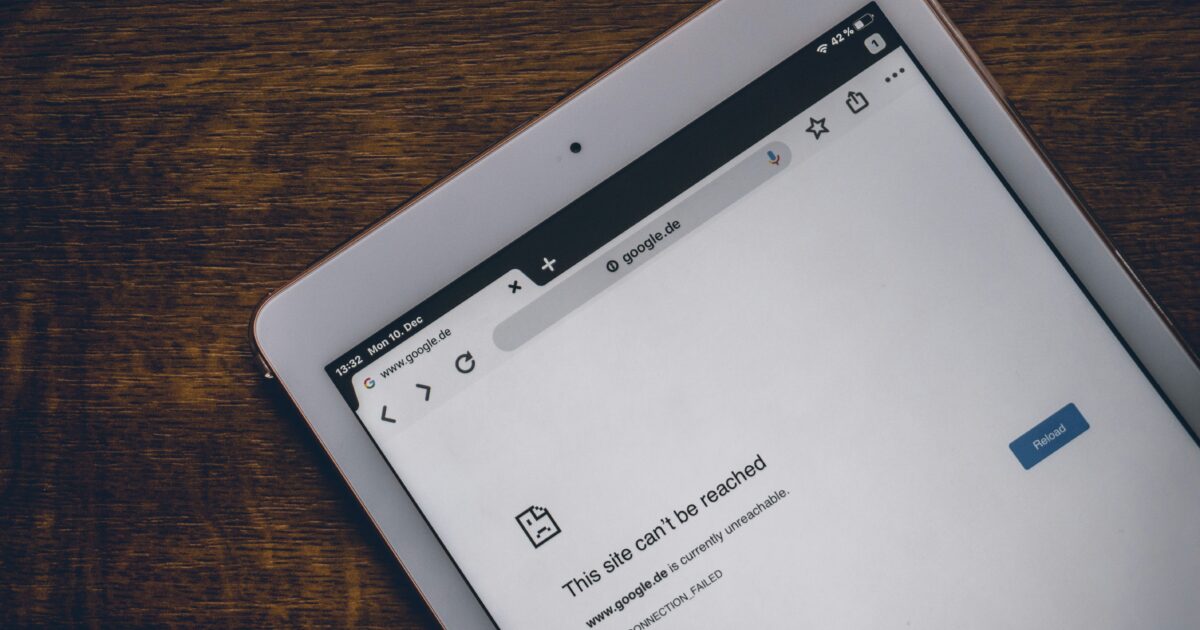
購入先ごとに保証内容やリスクが大きく異なります。
価格だけで決めると後でトラブルになる可能性があります。
状態やアクティベーションロック、バッテリー劣化などを必ず確認しましょう。
大手中古ショップ
検品や動作確認がルール化されているため比較的安心して購入できます。
独自のランク付けや点数で商品の状態が分かりやすく表示されていることが多いです。
保証期間が設定されているケースが多く、購入後のサポートが受けやすいです。
その分価格はやや高めになることがある点に注意してください。
購入前にバッテリー容量や充電挙動、画面のドット抜けやタッチの反応を確認すると安心です。
家電量販店
展示品や委託販売の中古を取り扱っている場合があり、実機を見て買える利点があります。
レシートや購入記録が残るため、保証や返品の手続きが比較的スムーズです。
|
項目。 |
メリット。 |
注意点。 |
|---|---|---|
|
保証の有無。 |
店独自の保証が付くことが多いです。 |
保証期間は短い場合があるので確認が必要です。 |
|
実機確認。 |
現物を触って動作をチェックできます。 |
展示品は使用感があるため状態をよく見る必要があります。 |
|
価格設定。 |
価格は相場に近く安心感があります。 |
セール時以外は割高になることがあります。 |
購入前にキャリアロックやSIMの対応状況を店員に確認すると後悔が少なくなります。
公式整備済製品
メーカーや正規販売店が整備した製品は品質が高く安心して使えることが多いです。
初期化やファームウェアの更新が確実に行われておりアクティベーションロックの心配が少ないです。
新品より安く、メーカー保証が付く場合があるためコストパフォーマンスが良い選択肢です。
ただし出回る台数が少なく狙ったモデルが見つかりにくい点に注意してください。
フリマアプリ
個人が気軽に出品しているため掘り出し物が見つかることがあります。
出品写真や説明文をしっかり確認し、疑問点は出品者に問い合わせましょう。
-
写真は複数角度で確認することをおすすめします。
-
IMEIやシリアルの提示を求めてアクティベーションロックを確認しましょう。
-
初期化済みのスクリーンショットや動画をお願いすると安心材料になります。
-
返品や保証がない場合が多いため自己責任での判断が必要です。
支払い方法や受け渡し方法はトラブルを避けるために明確に決めておきましょう。
オークションサイト
価格が変動するため安く落札できる可能性があります。
入札前に出品者の評価や過去の出品履歴をよく確認してください。
即決価格や返品条件が設定されている場合は条件を細かく読む必要があります。
落札後のトラブルを避けるために支払い期限や発送方法を確認しておきましょう。
写真や説明が不足している場合は入札を控え、情報を求めるのが安全です。
個人間取引
対面での取引は現物をその場で確認できる最大のメリットがあります。
必ず初期化済みであることとアクティベーションロックが解除されていることを確認してください。
取引場所は公共の安全な場所を選び、可能であれば現金のやり取りを控えないでください。
領収書や受領書を簡単でも良いので作成しておくと後で証拠になります。
動作確認の際はカメラ、スピーカー、マイク、タッチ操作、Wi‑FiとBluetoothの接続をチェックしましょう。
中古タブレットの保証選びの注意

中古タブレットを買うときは保証の中身をよく確認することが重要です。
タブレット 中古 注意のポイントを押さえて、トラブルを未然に防ぎましょう。
初期不良保証
到着後すぐに動作確認をすることで初期不良を早期に発見できます。
初期不良保証の期間は販売店によって異なるので購入前に明確に確認してください。
保証の対象になる不具合とならない状態を事前に把握しておくと対応がスムーズです。
返品や交換の手続きに必要な書類や連絡先を購入時に控えておきましょう。
赤ロム保証
赤ロムとはネットワーク利用停止になった端末のことでタブレットの中古購入で注意が必要です。
赤ロム保証があると万が一端末がネットワーク制限された場合の対応が期待できます。
-
購入前にIMEIやシリアルの確認を依頼することが大切です。
-
販売店の赤ロム保証期間と対応内容を必ずチェックしましょう。
-
返金や代替品の有無など保証の実行方法を確認しておくと安心です。
-
個人出品の場合は赤ロム保証がないケースが多い点に注意してください。
自然故障保証
自然故障保証は通常の使用で発生した故障をカバーする内容です。
落下や水没などの外的要因は多くの場合対象外となるので注意が必要です。
保証を適用するには修理前に販売店や保証サービスに連絡する必要があることが一般的です。
修理か交換かの判断基準や提供される補償の範囲を購入前に確認しておくと安心です。
バッテリー保証
バッテリーは消耗品なので保証内容と条件を特にチェックしてください。
バッテリー容量の低下が保証対象となる基準を確認することが重要です。
|
保証項目。 |
期間の目安。 |
補償の内容。 |
|---|---|---|
|
交換保証。 |
購入後6か月〜12か月。 |
動作不良での無償交換や割引対応。 |
|
容量基準保証。 |
購入後3か月〜12か月。 |
バッテリー容量が購入時の80%以下になった場合の対応。 |
|
無保証のケース。 |
該当なし。 |
消耗は対象外で交換費用が自己負担となる場合。 |
バッテリー交換の際の費用や交換方法を事前に確認すると予想外の出費を防げます。
劣化の目安や診断方法を販売店に確認しておくとトラブルを早く見抜けます。
延長保証
延長保証は購入後の安心期間を延ばす有料オプションです。
費用対効果を考えて故障リスクと修理費の相場を比較してください。
延長保証の対象範囲や免責金額、転売時の保証継承可否を確認することが大切です。
短期的に安く買うか長期的な安心を買うかで選び方が変わる点に注意しましょう。
中古タブレットの用途別の注意基準
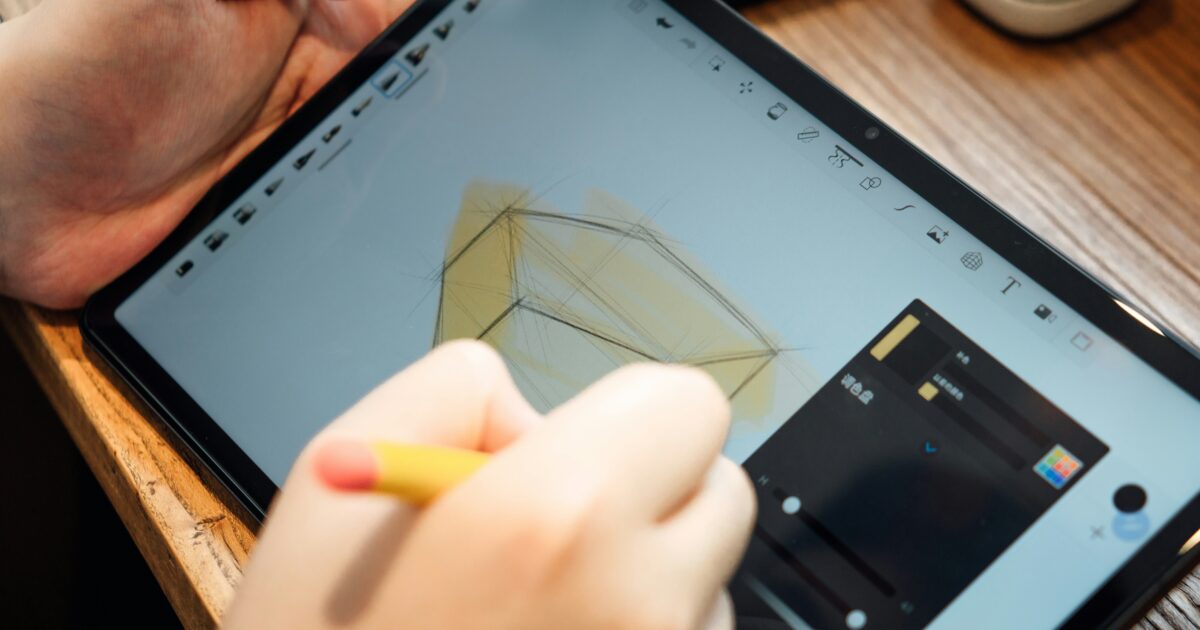
用途によって中古タブレットで重視すべき点は大きく変わります。
タブレット 中古 注意として、目的に合わせたチェック項目を確認しましょう。
学習用
学習用は安定した通信と長時間のバッテリー持ちが最優先です。
子どもが使う場合は耐久性とフィルターやペアレンタルコントロールの有無を確認してください。
処理速度やストレージは教材アプリやオンライン授業に対応できるかの判断材料になります。
-
バッテリーの最大容量や劣化具合を確認する。
-
画面の傷やタッチ不良がないかを確認する。
-
OSのサポート期間やセキュリティアップデートの有無を確認する。
-
キーボードやケースなど学習用アクセサリが使えるか確認する。
動画視聴
動画視聴は画面解像度とスピーカーの品質が重要になります。
バッテリー持ちとストリーミング時の発熱具合も確認しておきましょう。
DRM対応や動画アプリが動作するかどうかをチェックしてください。
保存してオフライン再生したい場合は内蔵ストレージの容量とSDカード対応を確認する必要があります。
お絵描き
お絵描き用途はスタイラスの対応、筆圧感知、遅延の少なさが肝心です。
画面の色再現性と視差の小ささも快適さに影響します。
|
機能 |
確認ポイント |
|---|---|
|
スタイラス互換性 |
純正ペンや第三者製ペンで筆圧や傾き検出が効くかを確認する。 |
|
画面の状態 |
焼き付きやドット抜けがないかを実際に描いて確認する。 |
|
処理性能 |
レイヤーや高解像度キャンバスで動作が重くならないかを確認する。 |
ビジネス
ビジネス用途はセキュリティと最新OSのサポートが重要です。
キーボード接続や外部ディスプレイ出力など周辺機器の互換性を確認してください。
LTE対応モデルを選ぶ場合はSIMロックや通信バンドの対応状況を確認する必要があります。
端末の改造痕や不自然なネジゆるみなどがないか外観もチェックしましょう。
ゲーム
ゲーム用途はGPU性能とリフレッシュレートが快適さを左右します。
発熱対策やサーマルスロットリングが起きにくいかも確認してください。
ストレージ容量は大きなゲームを入れる余裕があるかで判断しましょう。
コントローラーや外付けコントローラーとの相性も事前に確認すると安心です。
中古タブレットの価格判断の注意

中古タブレットは状態や世代で価格差が大きく出る。
価格だけで飛びつかず総合的に判断することが大切だ。
相場調査
まずは複数の販売チャネルで価格を比較しよう。
同じ型番でもストレージ容量や付属品の有無で価格が変わる。
保証の有無や整備済みかどうかもチェックポイントだ。
-
オークションは相場より安く買えることがある。
-
フリマアプリは個人出品が多く交渉の余地がある。
-
中古ショップは動作チェックや保証が付く場合がある。
-
メーカーの整備済み品は品質が安定しているが割高になりやすい。
値下がり時期
値段の変動が起きやすいタイミングを把握しておくと賢く買える。
|
タイミング |
理由 |
想定される価格変動 |
|---|---|---|
|
新モデル発売直後。 |
旧モデルが在庫処分されて価格が下がることが多い。 |
5〜20%程度の下落が見られる場合がある。 |
|
年末年始や大型連休のセール期間。 |
セールやポイント還元で実質価格が下がる。 |
割引やポイントを含めて10〜30%相当の軽減が期待できる場合がある。 |
|
発売から時間が経過したモデル。 |
需要が落ち価格が徐々に下がる傾向がある。 |
半年〜数年で大きく値を下げることがある。 |
セール活用
クーポンやポイント還元を組み合わせるとお得度が高まる。
価格比較サイトやアプリでタイムセール情報をこまめにチェックしよう。
会員価格やまとめ買い割引も見逃さないようにすると良い。
中古ショップは独自の割引や保証延長を打ち出すことがある。
極端な安さ
あまりに安い出品はトラブルのリスクが高いと考えたほうが安全だ。
バッテリー劣化や画面割れ、内部故障が隠れている可能性がある。
盗難端末やキャリアロック、アカウント紐付けの有無を必ず確認しよう。
購入前は出品者の評価や返品ポリシー、保証内容を確認することをおすすめする。
